Importare i responsabili in un caso di eDiscovery (Premium)
Importante
Questo articolo si applica solo all'esperienza classica di eDiscovery. L'esperienza classica di eDiscovery verrà ritirata nell'agosto 2025 e non sarà disponibile come opzione di esperienza nel portale di Microsoft Purview dopo il ritiro.
È consigliabile iniziare a pianificare questa transizione in anticipo e iniziare a usare la nuova esperienza di eDiscovery nel portale di Microsoft Purview. Per altre informazioni sull'uso delle funzionalità e delle funzionalità di eDiscovery più recenti, vedere Informazioni su eDiscovery.
Per i casi di Microsoft Purview eDiscovery (Premium) che coinvolgono molti responsabili, è possibile importare più responsabili contemporaneamente usando un file CSV che contiene le informazioni necessarie per aggiungerli a un caso. Lo strumento import custodians convalida anche il file CSV prima della creazione del processo di importazione. Ciò significa che è possibile correggere eventuali errori nel file CSV invece di dover attendere il completamento del processo di importazione prima di apprendere che ci sono errori che impediscono l'aggiunta di un responsabile al caso.
Consiglio
Se non si è cliente E5, usa la versione di valutazione delle soluzioni Microsoft Purview di 90 giorni per esplorare in che modo funzionalità aggiuntive di Purview possono aiutare l'organizzazione a gestire le esigenze di sicurezza e conformità dei dati. Iniziare ora dall'hub delle versioni di valutazione di Microsoft Purview. Informazioni dettagliate sui termini di registrazione e prova.
Prima di importare i responsabili
- È possibile importare un massimo di 1.000 responsabili (righe) per ogni file CSV. Si noti che l'importazione di 1.000 responsabili contemporaneamente potrebbe causare errori di timeout e alcuni responsabili potrebbero non riuscire nell'importazione. Per risolvere il problema, ripetere l'importazione e importare i responsabili non riusciti. Per evitare timeout, è consigliabile importare 200 responsabili alla volta.
- È possibile associare fino a 500 origini dati per ogni responsabile.
- È possibile importare solo responsabili che fanno parte del Microsoft Entra ID dell'organizzazione.
- Ogni responsabile deve avere un indirizzo di posta elettronica univoco.
- Per importare una cassetta postale inattiva come responsabile o associare una cassetta postale inattiva a un altro responsabile, aggiungere un prefisso "." all'indirizzo di posta elettronica della cassetta postale inattiva ,ad esempio .sarad@contoso.onmmicrosoft.com
Importare i responsabili
Nota
Per un periodo di tempo limitato, l'esperienza classica di eDiscovery è disponibile nel nuovo portale di Microsoft Purview. Abilitare l'esperienza eDiscovery classica del portale Purview nelle impostazioni dell'esperienza eDiscovery per visualizzare l'esperienza classica nel nuovo portale di Microsoft Purview.
Aprire il caso eDiscovery (Premium) e selezionare la scheda Origini dati .
Selezionare Aggiungi origine> datiImporta responsabili.
Nella pagina Recupera flusso di lavoro modello selezionare Scarica il modello CSV per scaricare un file CSV del modello di responsabile.
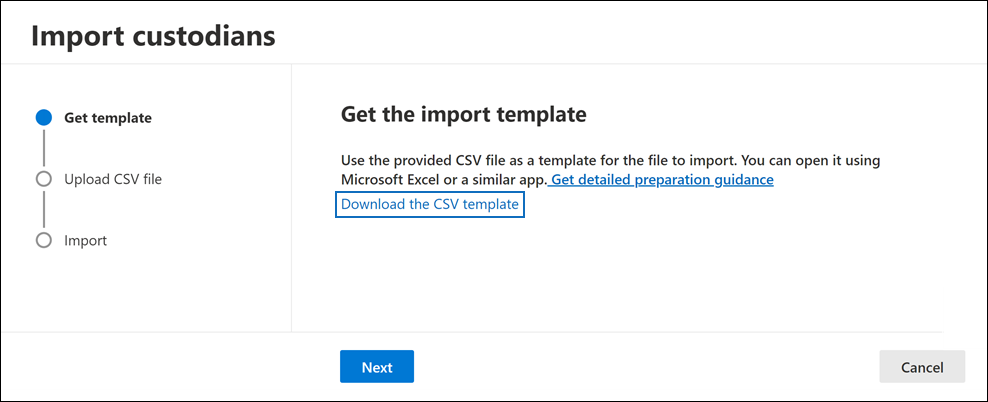
Aggiungere le informazioni di custodia al file CSV e salvarle nel computer locale. Per informazioni dettagliate sulle proprietà necessarie nel file CSV, vedere la sezione File CSV del responsabile .
Dopo aver preparato il file CSV con le informazioni del responsabile, tornare alla scheda Origini dati e selezionare Di nuovo Aggiungi origine> datiImporta responsabili.
Nella pagina Carica flusso di lavoro file CSV selezionare Carica file CSV e quindi caricare il file CSV contenente le informazioni del responsabile.
Dopo aver caricato il file CSV, il flusso di lavoro di importazione convalida il file CSV. Se sono presenti errori di convalida, il flusso di lavoro visualizza un banner di errore con un collegamento per visualizzare gli errori.
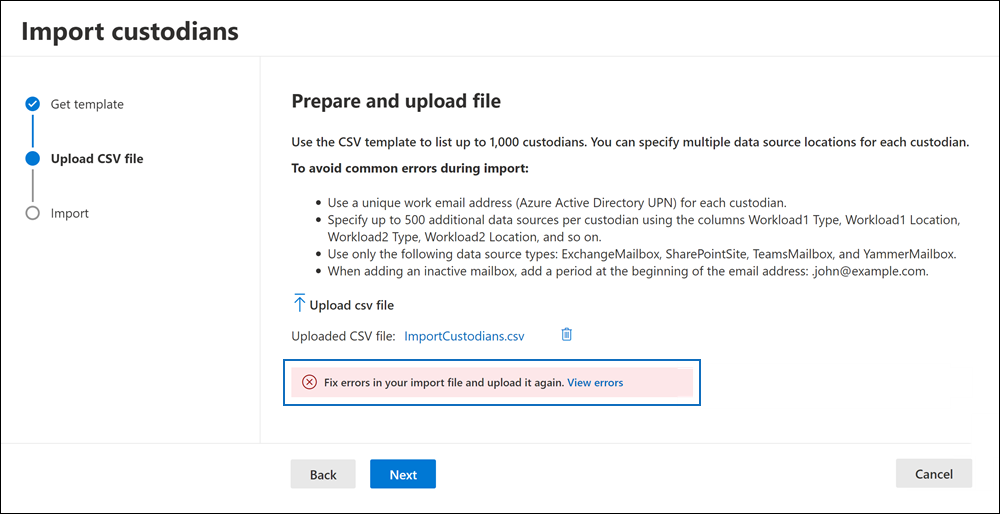
Le informazioni sull'errore identificano la riga e la colonna della cella che contiene l'errore e suggeriscono un'azione di correzione. È necessario correggere eventuali errori di convalida e quindi ricaricare il file CSV fisso. Il file CSV deve essere convalidato correttamente prima di poter creare il processo di importazione del responsabile.
Dopo aver convalidato correttamente il file CSV, selezionare Avanti e quindi selezionare Importa per avviare il processo di importazione.
Dopo aver avviato il processo di importazione, eDiscovery (Premium) esegue le operazioni seguenti:
- Crea un processo denominato Importa responsabili nella scheda Processi del caso. È possibile selezionare il processo Importa responsabili nella scheda Processi per visualizzare lo stato e i dettagli del processo di importazione responsabile nella sezione Informazioni sul supporto . Per altre informazioni, vedere Gestire i processi.
- Esegue l'indicizzazione avanzata di tutte le origini dati per ogni responsabile.
- Places tutte le origini dati responsabili in attesa (se la proprietà Is OnHold nel file CSV è impostata su TRUE)
Al termine del processo di importazione del responsabile, i responsabili e le relative origini dati associate vengono aggiunti alla pagina Origini dati del caso.
File CSV responsabile
Dopo aver scaricato il modello di responsabile CSV, è possibile aggiungere responsabili e le relative origini dati in ogni riga. Assicurarsi di non modificare i nomi delle colonne nella riga di intestazione. Usare il tipo di carico di lavoro e le colonne della posizione del carico di lavoro per associare altre origini dati a un responsabile.
| Nome colonna | Descrizione |
|---|---|
| Contatto responsabileEmail | Indirizzo di posta elettronica UPN del responsabile. Ad esempio, sarad@contoso.onmicrosoft.com. |
| Exchange abilitato | VALORE TRUE/FALSE per includere o meno la cassetta postale del responsabile. |
| OneDrive abilitato | VALORE TRUE/FALSE per includere o meno l'account OneDrive for Business del responsabile. |
| Is OnHold | VALORE TRUE/FALSE per indicare se inserire le origini dati del responsabile in attesa. 1 |
| Tipo Workload1 | Valore stringa che indica il tipo di origine dati da associare al responsabile. I valori possibili includono: - ExchangeMailbox - SharePointSite - TeamsMailbox2 - YammerMailbox2. I valori precedenti per questi tipi di carico di lavoro fanno distinzione tra maiuscole e minuscole. Il file CSV contiene colonne per tre tipi di carico di lavoro e i percorsi del carico di lavoro corrispondenti. È possibile aggiungere un totale di 500 tipi di carico di lavoro e posizioni. |
| Percorso carico di lavoro1 | A seconda del tipo di carico di lavoro, si tratta della posizione dell'origine dati. Ad esempio, l'indirizzo di posta elettronica per una cassetta postale di Exchange o l'URL per un sito di SharePoint. |
Nota
1 Se si inseriscono più di 1.000 cassette postali o 100 siti in attesa in un caso, il sistema ridimensiona automaticamente il blocco di eDiscovery in base alle esigenze. Ciò significa che il sistema aggiunge automaticamente i percorsi dei dati a più criteri di blocco, anziché aggiungerli a un singolo criterio. Tuttavia, si applica ancora il limite di 10.000 criteri di blocco dei casi per ogni organizzazione. Per altre informazioni sui limiti di blocco, vedere Limiti in eDiscovery (Premium).
2 Quando si includono i carichi di lavoro TeamsMailbox e YammerMailbox nel file CSV, il sito del gruppo (TeamSite e YammerSite) viene aggiunto automaticamente per impostazione predefinita. Non è necessario specificare TeamsSite e YammerSite separatamente nel file CSV.
Di seguito è riportato un esempio di file CSV con informazioni sui responsabili:
| Contatto responsabileEmail | Exchange abilitato | OneDrive abilitato | Is OnHold | Tipo Workload1 | Percorso carico di lavoro1 |
|---|---|---|---|---|---|
| robinc@contoso.onmicrosoft.com | TRUE | TRUE | TRUE | SharePointSite | https://contoso.sharepoint.com |
| pillarp@contoso.onmicrosoft.com | TRUE | TRUE | TRUE | ||
| johnj@contoso.onmicrosoft.com | TRUE | TRUE | TRUE | ||
| sarad@contoso.onmicrosoft.com | TRUE | TRUE | TRUE | ExchangeMailbox | .saradavis@contoso.onmicrosoft.com |
Nota
Come spiegato in precedenza, aggiungere un prefisso "." all'indirizzo UPN di una cassetta postale inattiva per importare una cassetta postale inattiva come responsabile o per associare una cassetta postale inattiva a un altro responsabile.
Ripetere l'azione di blocco
Dopo che un responsabile è stato messo in attesa, è possibile convalidare lo stato nella colonna Blocco della pagina dell'elenco. Se lo stato di blocco non è uguale a True (quando il blocco è abilitato) o False (se il blocco è disabilitato), è possibile selezionare più responsabili pertinenti e selezionare Riprova azione di blocco nella parte superiore della pagina. L'azione di blocco dei tentativi è disponibile solo per le origini responsabili e quando sono selezionati più responsabili. Se viene eseguita un'azione di blocco dei tentativi per le origini dati correttamente inserite o rilasciate dal blocco, non viene attivata alcuna azione. Per altre informazioni sulla gestione dei blocchi, vedere Gestire i blocchi in eDiscovery (Premium).For more information about managing holds, see Manage holds in eDiscovery (Premium).